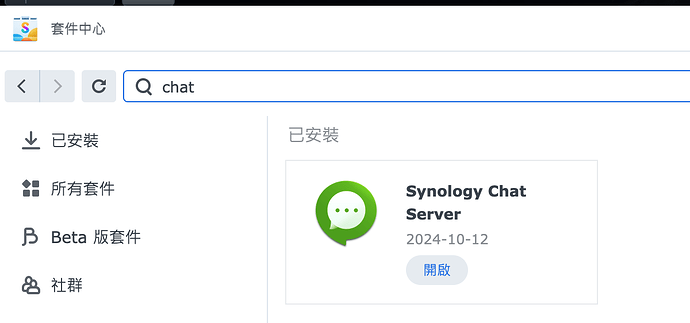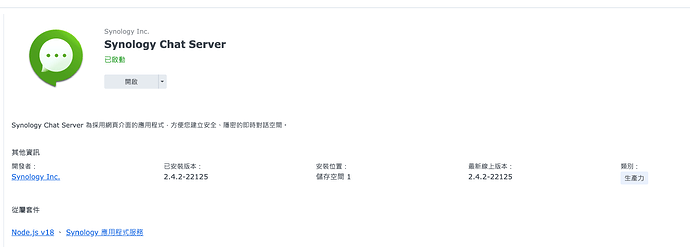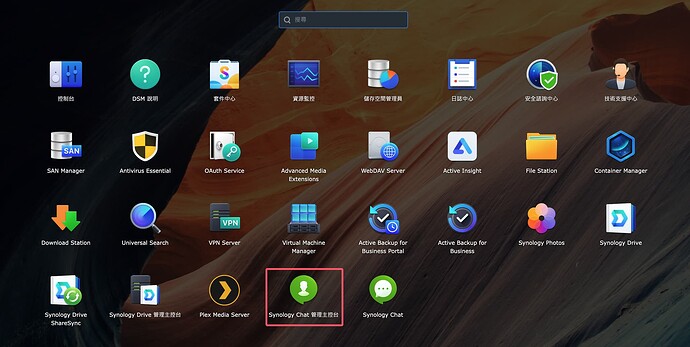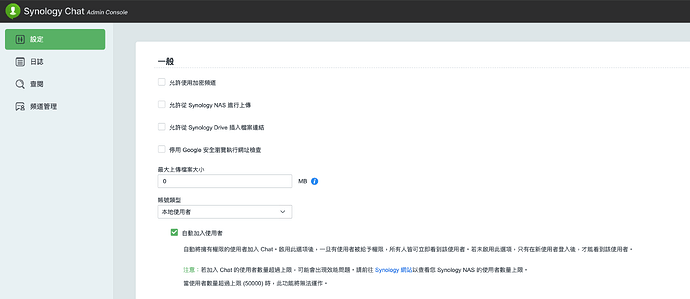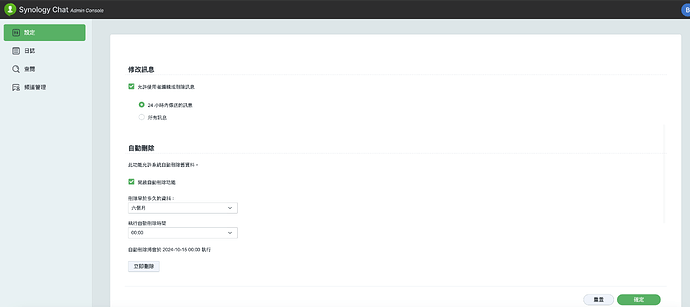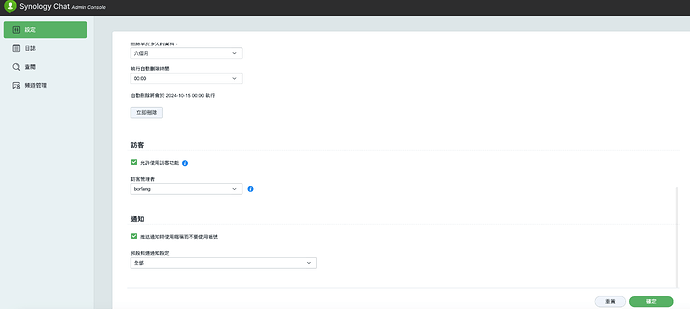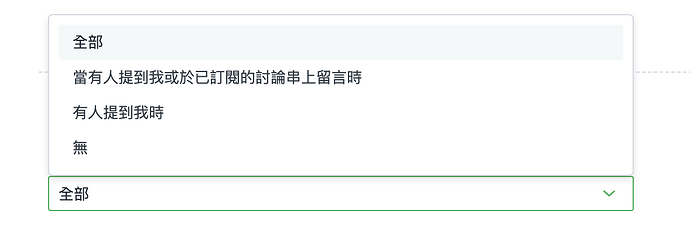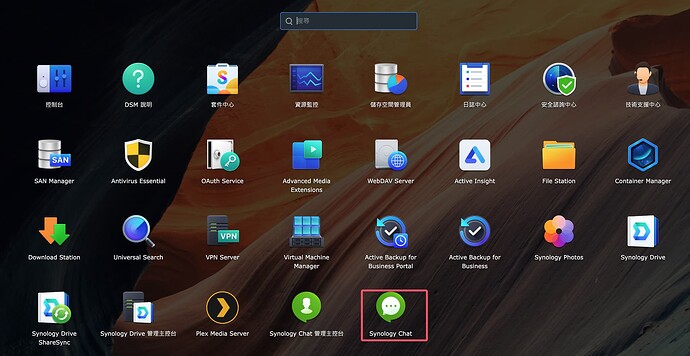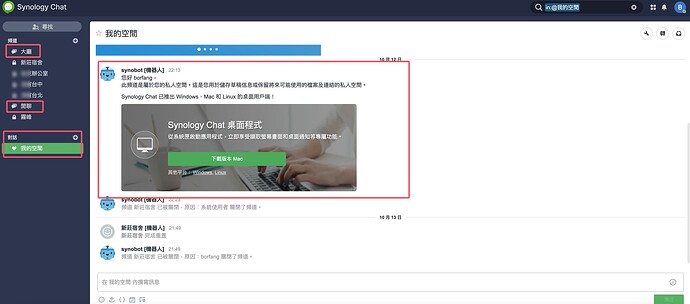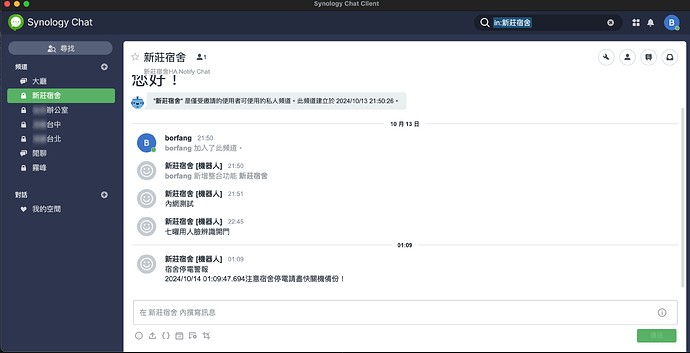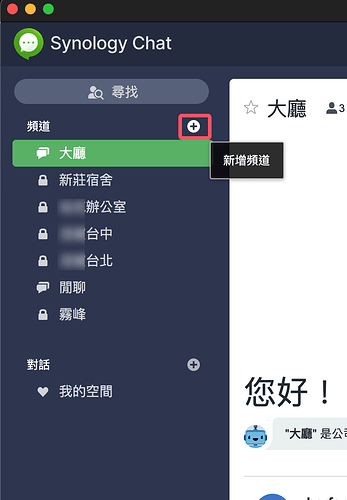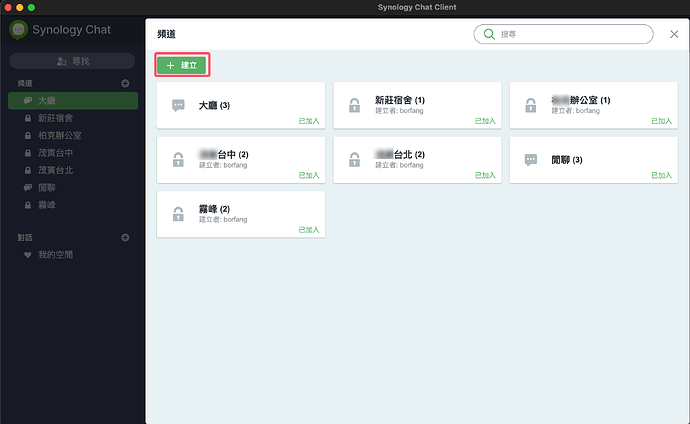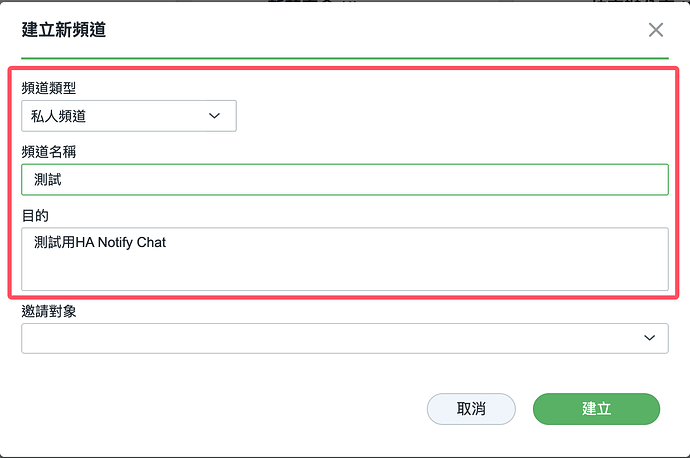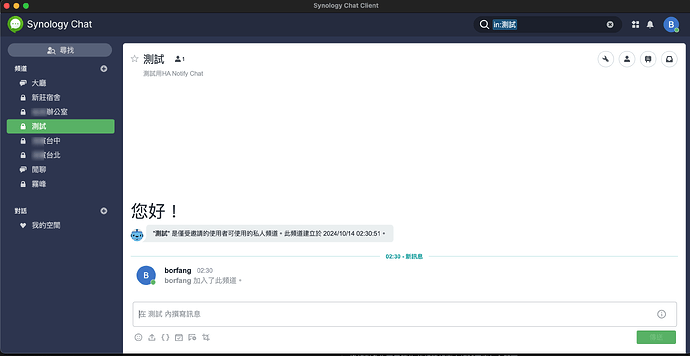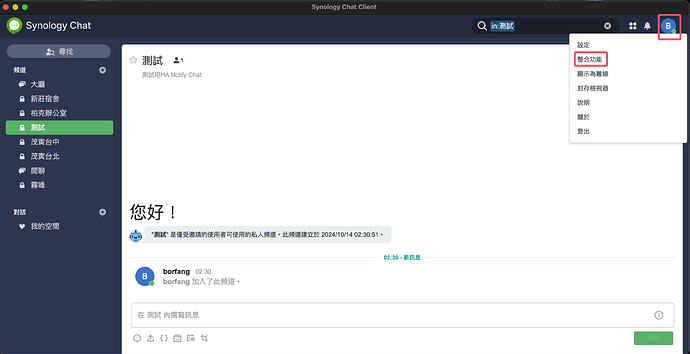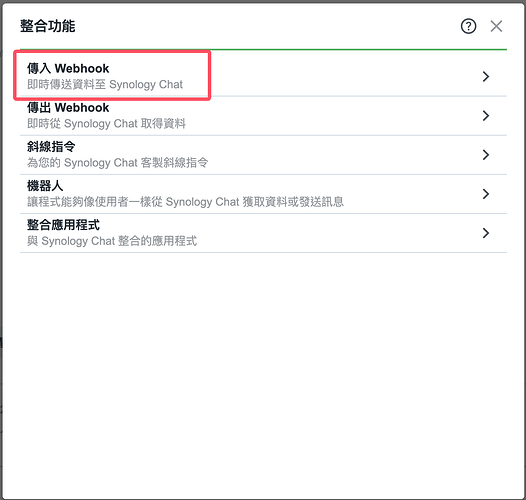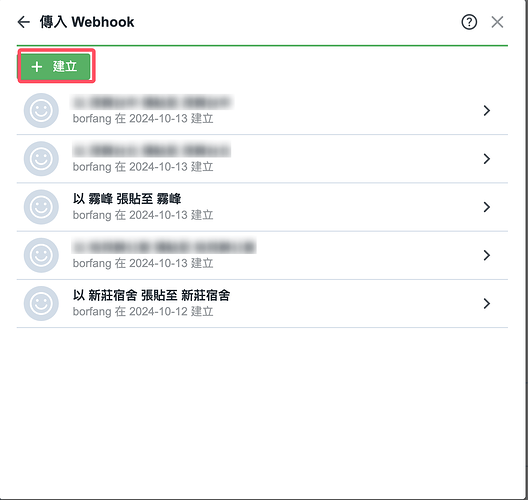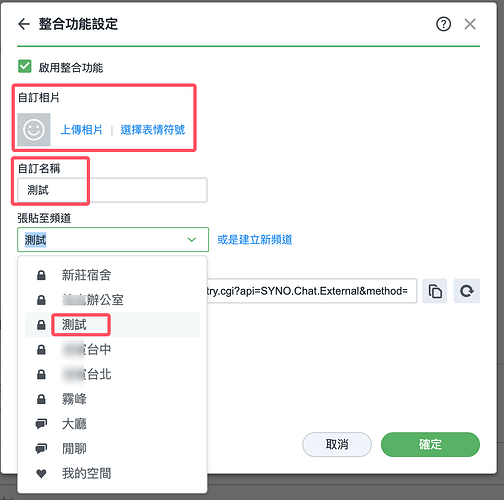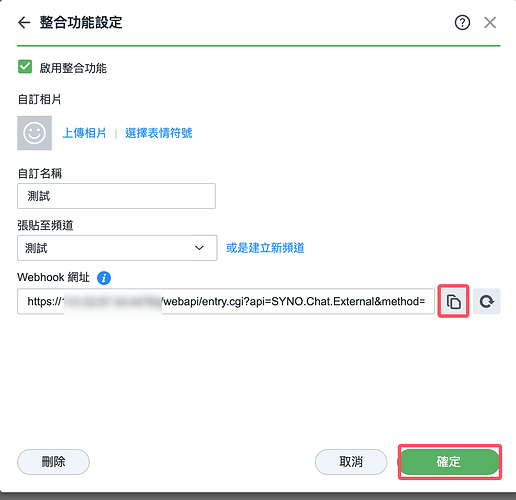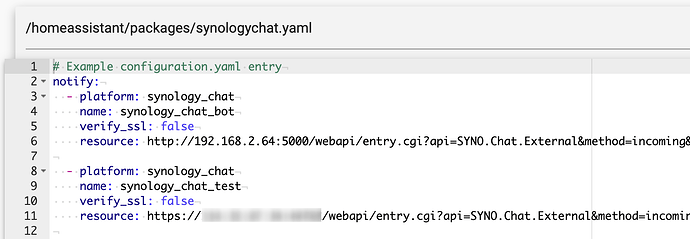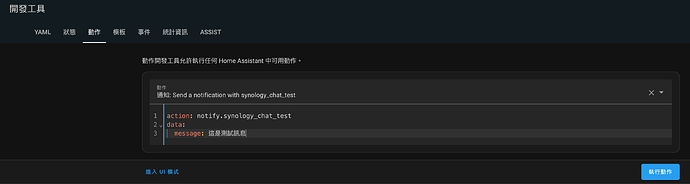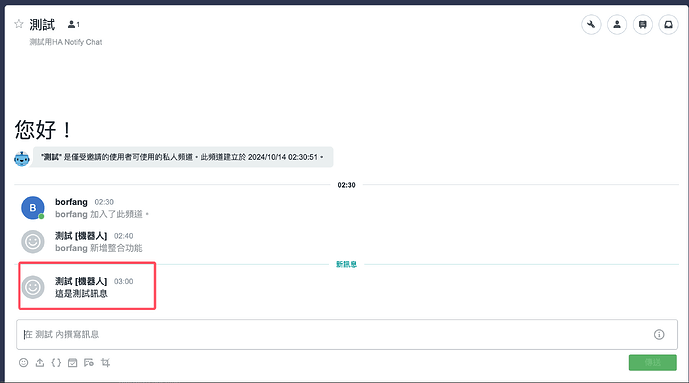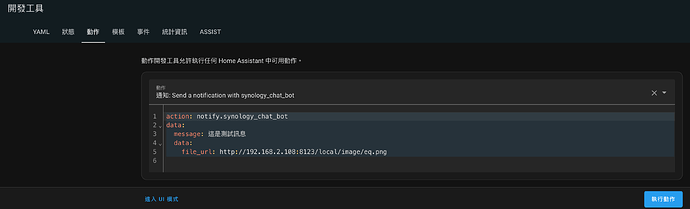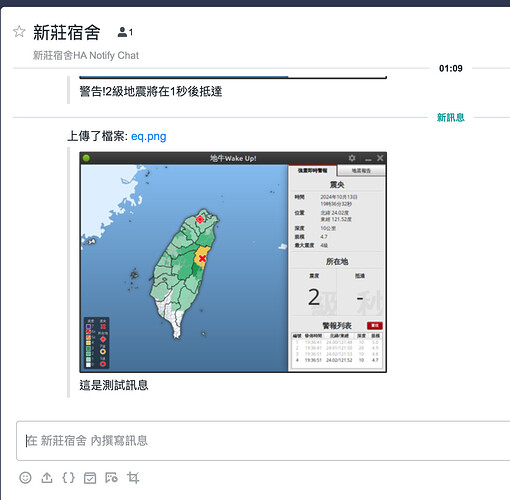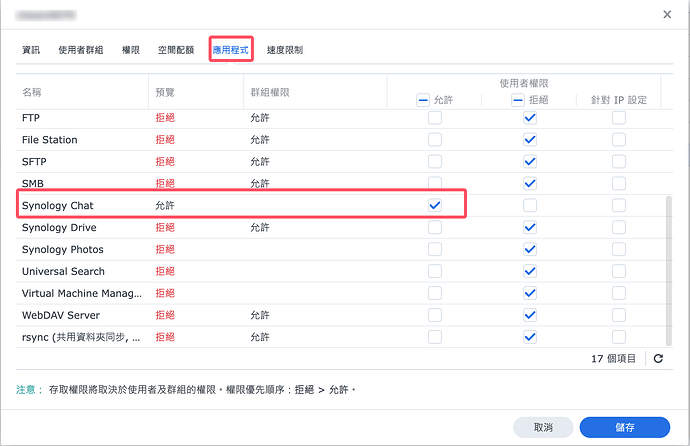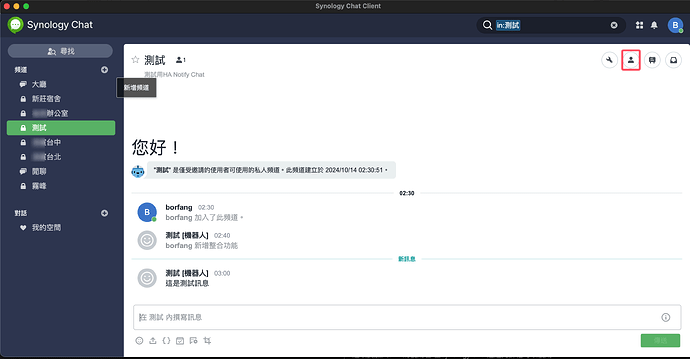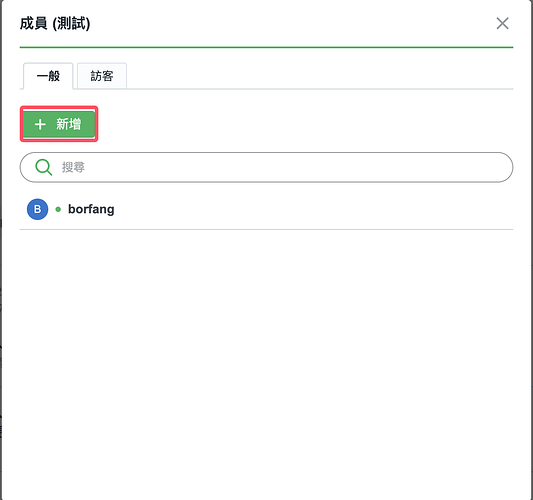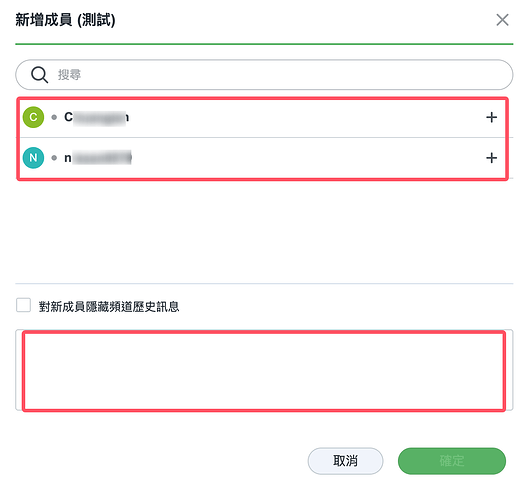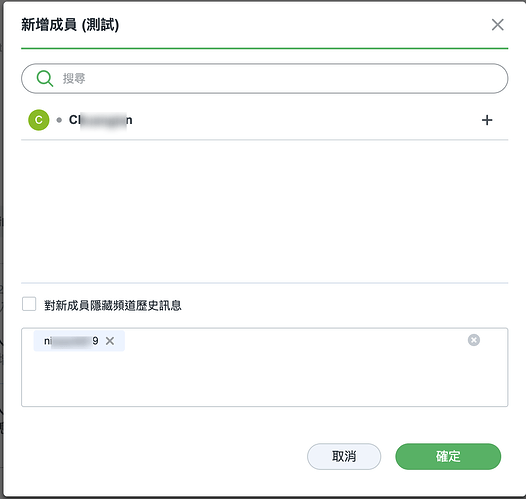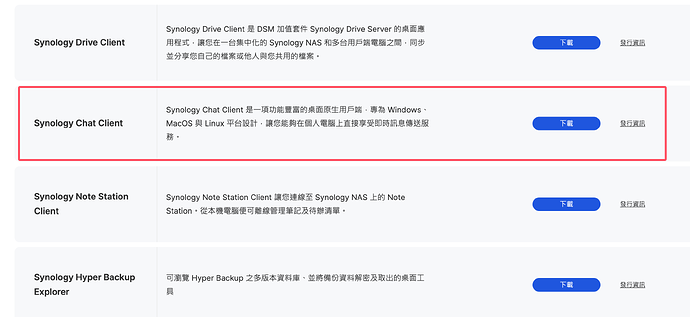2025/3/31 Line 即將結束大家長久以來使用的Line notify 服務改用
Messaging Api 而收費方式原本以為就是算發多少則算多少
但經過群友 接頭大神 史阿法說明後了解到 原來群組裡面多少人就是多少則
這樣的收費就非常可觀了所以只好改用Telegram(後面用TG表示)來弄
至於HA notify 要怎麼弄這個就不考慮了畢竟沒有紀錄可以查詢
當然可以透過其他方式去做文字記錄
可以參考 查理大找到的方式
HomeAssistatnt Notify Log history set
原本是考慮改用 Telegram 來當通知用的軟體
但經洋蔥大告知可以改用 Synology Chat
而我本身就有好幾台的Synology NAS
反正都要家人安裝軟體乾脆改用 Synology Chat 就好
不然 Telegram 還要申請帳號中文化
對老人家真的有點麻煩
而我目前手上有對外使用的 Synology 大約有7台
效能最好的應該是我宿舍用的這台 DS920+
所以直接用這台去建各個HA點的 Chat 頻道
有多個HA站點的直接用效能最好的一台去建就好
不然設多台還要切換 Server 有點麻煩
以下為 Synology Chat 設定的方式分享
首先登入NAS 進入套件中心 搜尋 chat
直接安裝就好
安裝完成後打開 Synology Chat 管理主控台
可以依照你的需求去修改設定
推薦通知的部分改成全部
不然收不到提示訊息 只有打開app的時候才能看到有通知
到這邊主控台的設定就差不多了
接著打開 Synology Chat
剛進來應該只有 大廳 閒聊 還有我的空間
先到我的空間這邊可以看到有提供 Mac Windows Linux的桌面版程式
需要的可以自己下載安裝
這是Mac桌面版的畫面
基本上跟從DSM裡面打開 Synology Chat 一樣
可以開始建立我們要接收通知的頻道了
點選點選頻道旁邊的 + 號
頻道類型只有兩種 私人頻道 或者是 公開頻道 依照你的需求自己去設定
填好其他的資料就可以建立了
邀請對象先不用管他 後續建好家人帳號再來加入即可
這樣就建好一個私密的頻道
再來我們就要建立Webhook的token
點選右上角你的ID選擇整合功能
進來後選擇傳入Webhook
建立一個新的Webhook
依照你自己的需求去設定頻道選擇你剛剛創立的頻道
Webhook網址等下需要再HA設定所以可以先複製下來再確定
這樣就完成Synology這邊的設定了
接下來我們回到HA設定要跟 Synology Chat連接的設定
看你是要加在 configuration.yaml 或者是依照自己習慣添加
我自己是習慣依照功能放在packages裡面
notify:
- platform: synology_chat
name: synology_chat_test
verify_ssl: false
resource:
name 隨你自己設定 在action測試的時候是看你name設什麼
resource 是剛剛建立的webhook網址 直接填上即可
verify_ssl: false (感謝Simon大指導修正)
這行是針對某些用https:// 內網ip 設定而導致ssl認證失敗 可依照需求添加或拿掉
設定好確認沒問題就可以重開HA了
重開完成後即可到 開發工具==>動作 進行測試
動作選擇剛剛設定時指定的name
action: notify.synology_chat_test
data:
message: 這是測試訊息
收到訊息就表示成功了
到這邊大致上的設定方式就已經完成
如果要傳送檔案或者照片的方式
只能用 file_url: http://HA ip:8123/local/xxxxxx
local 的位置為 /config/www/
個人習慣是將照片都放在 /config/www/image底下
位置依照你自己的習慣調整
action: notify.synology_chat_bot
data:
message: 這是測試訊息
data:
file_url: http://192.168.2.108:8123/local/image/eq.png
至於stiker目前我還沒找到資料等我找到再補上
最後來説説怎麼去邀請人員進入聊天頻道
Synology 怎麼創建使用者這部分有 Synology的人都知道怎麼弄
我就不獻醜了
要注意的是人員權限的部分
選取要加入chat的使用者 在Synology Chat這邊允許他可以使用
這樣就可以回到 Synology Chat 的頻道加入使用者
選取要加入這個頻道的成員就會轉移到下方
最後確定就可以完成人員加入頻道的邀請
以上為本次分享
希望能幫到需要的朋友
PS.黑裙應該是能用只要你能用app登入chat
APP下載
Google Play 下載網址
APP Store 下載網址
桌面工具下載
Synology Chat 桌面工具下載網址
參考資料
HomeAssistant Synology Chat 官方資料
Synology Chat 整合功能
如果GetIDs Bot有問題的可以加 @get_id_bot
或者參考 如何獲取TeleGram ID